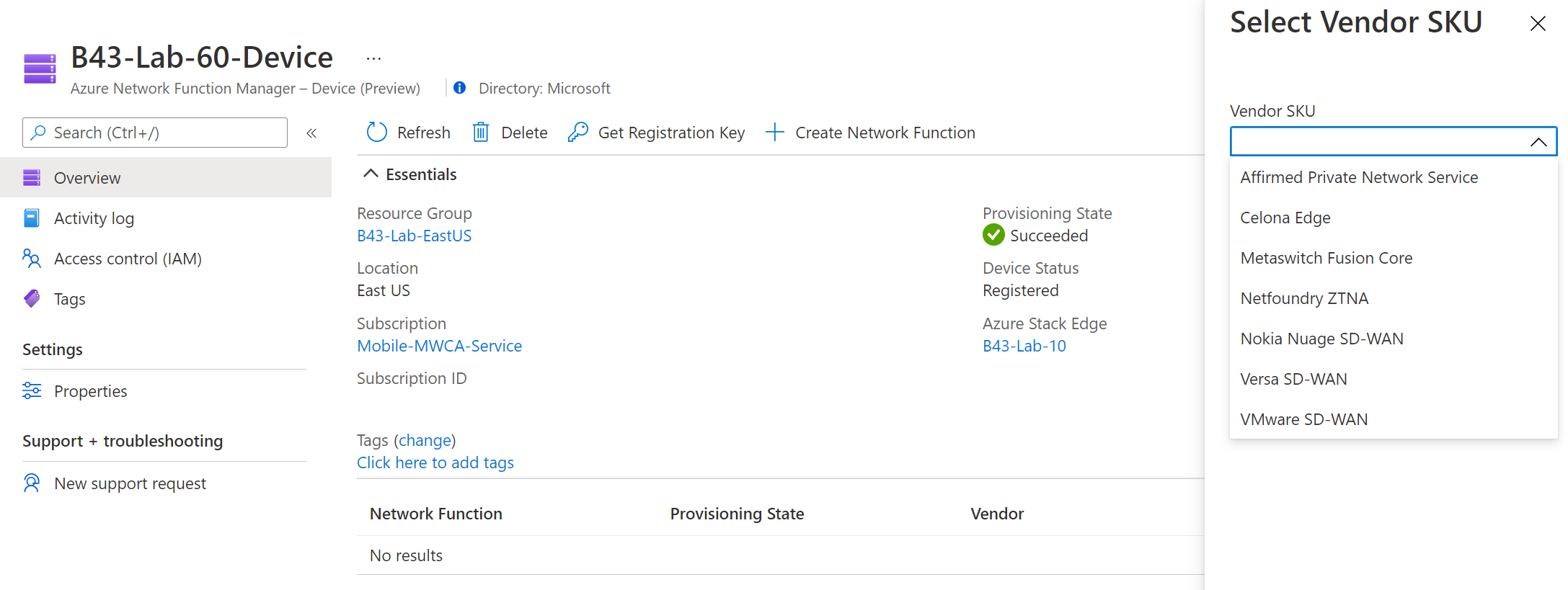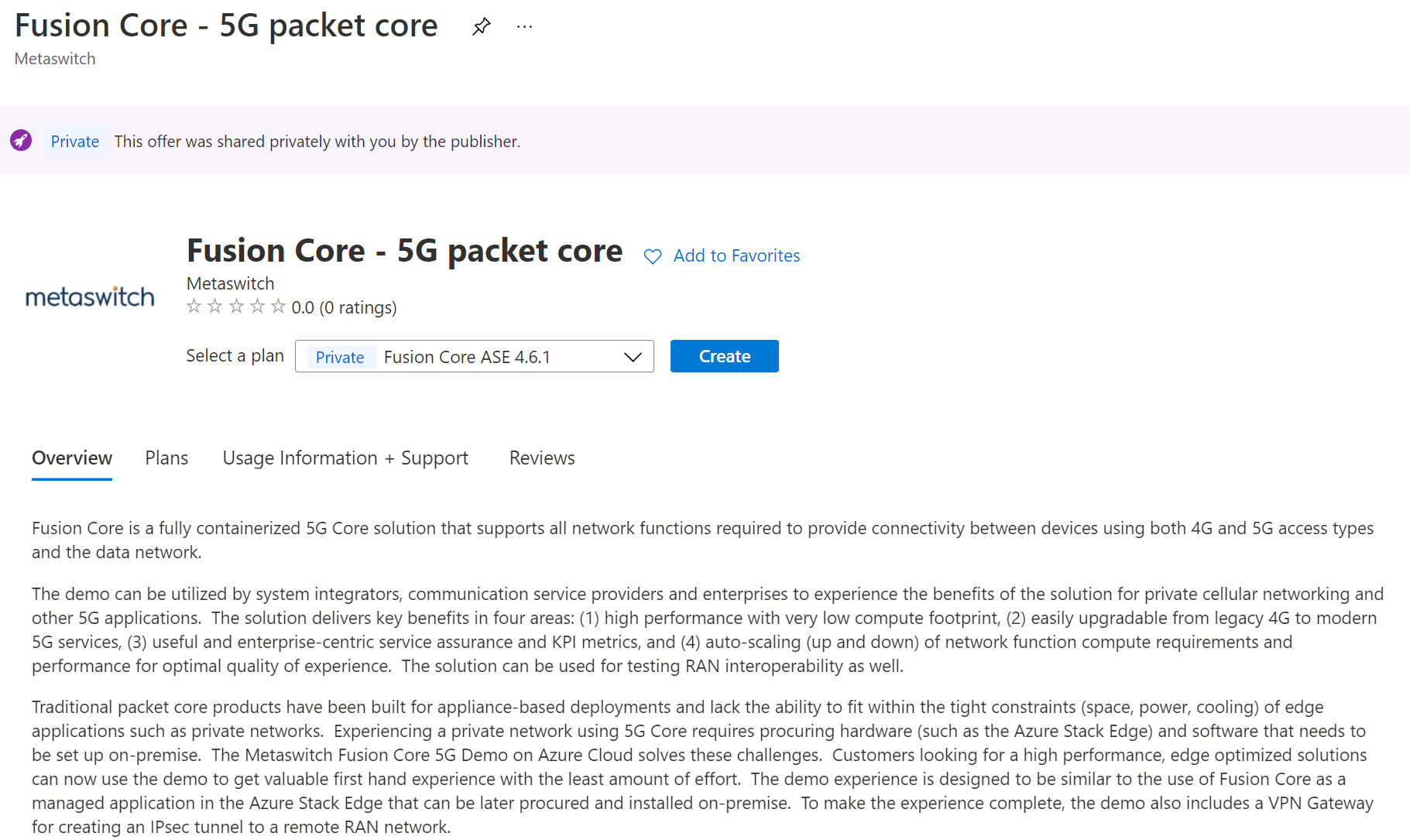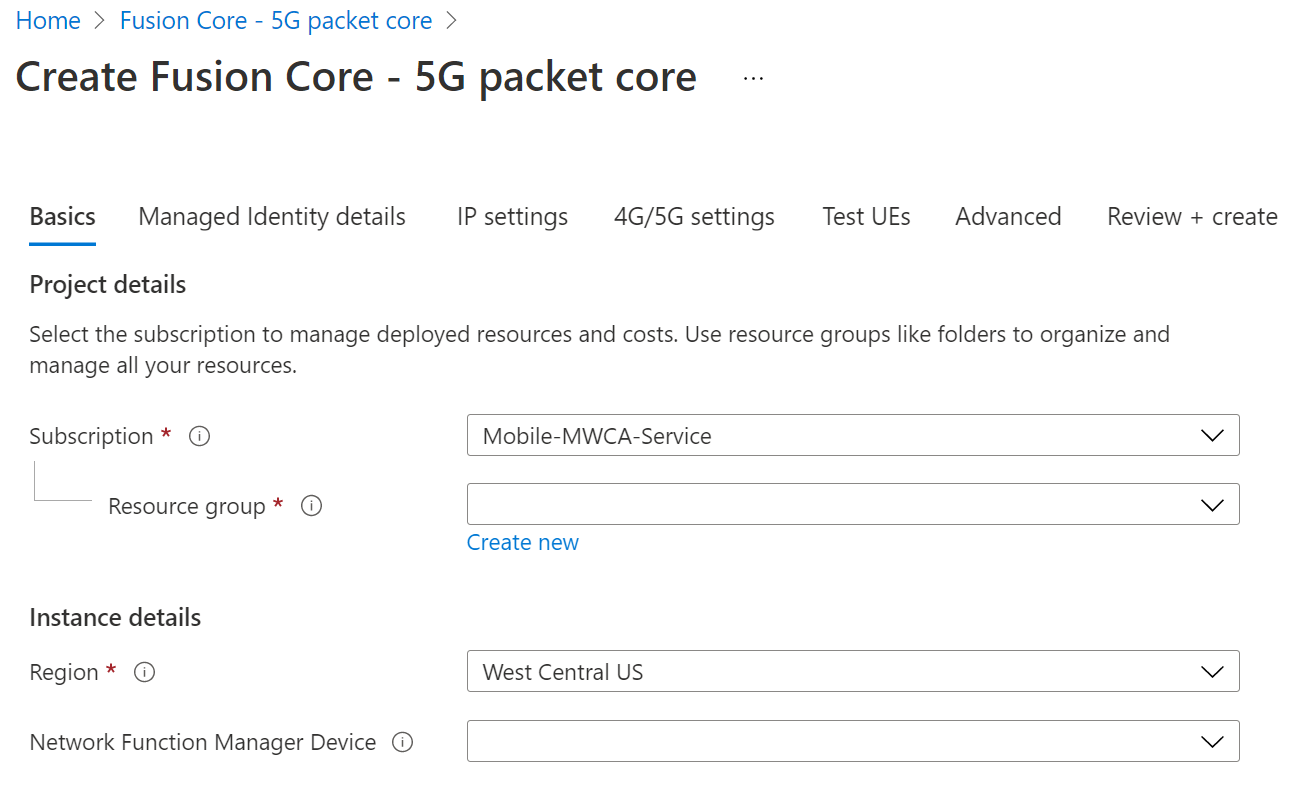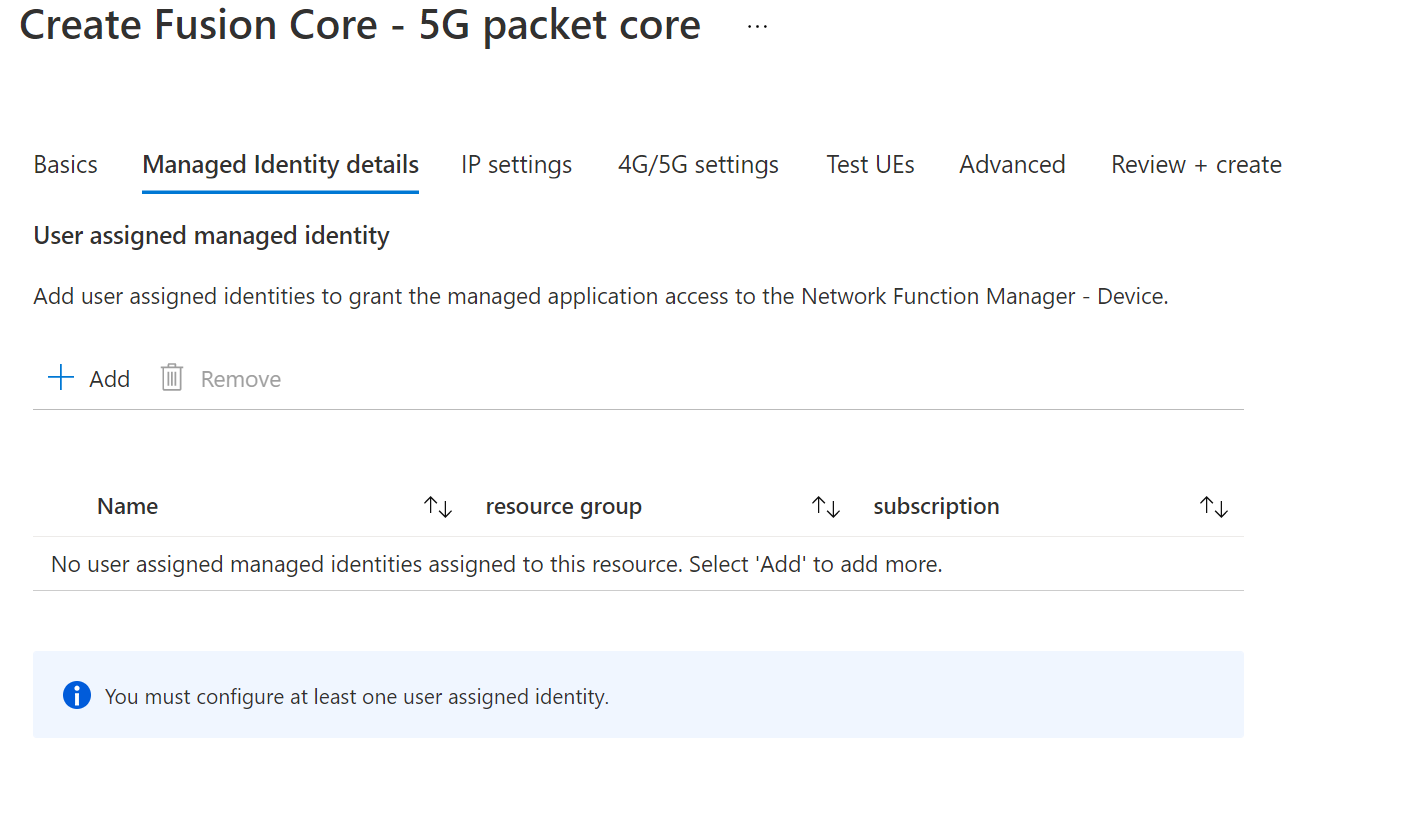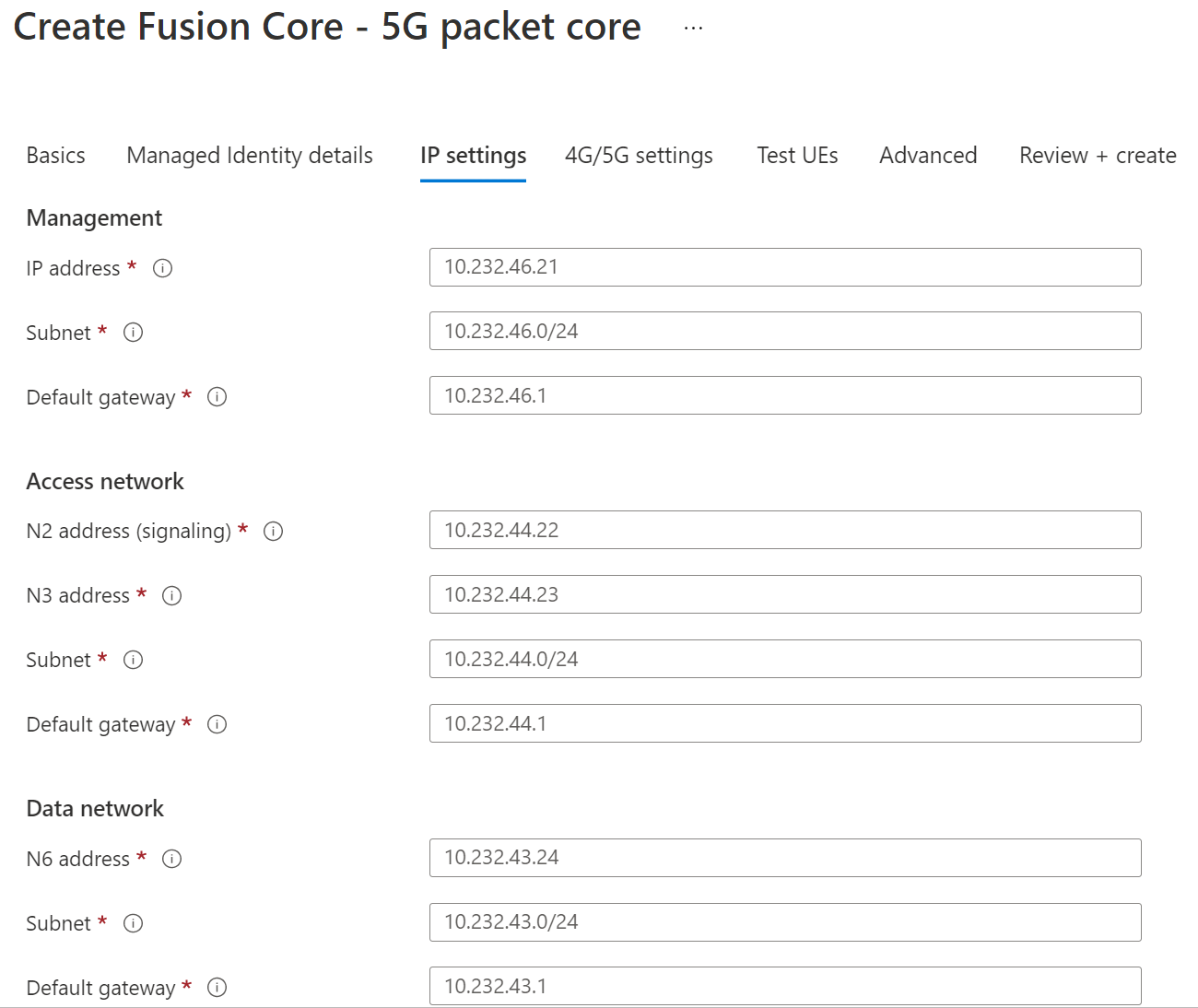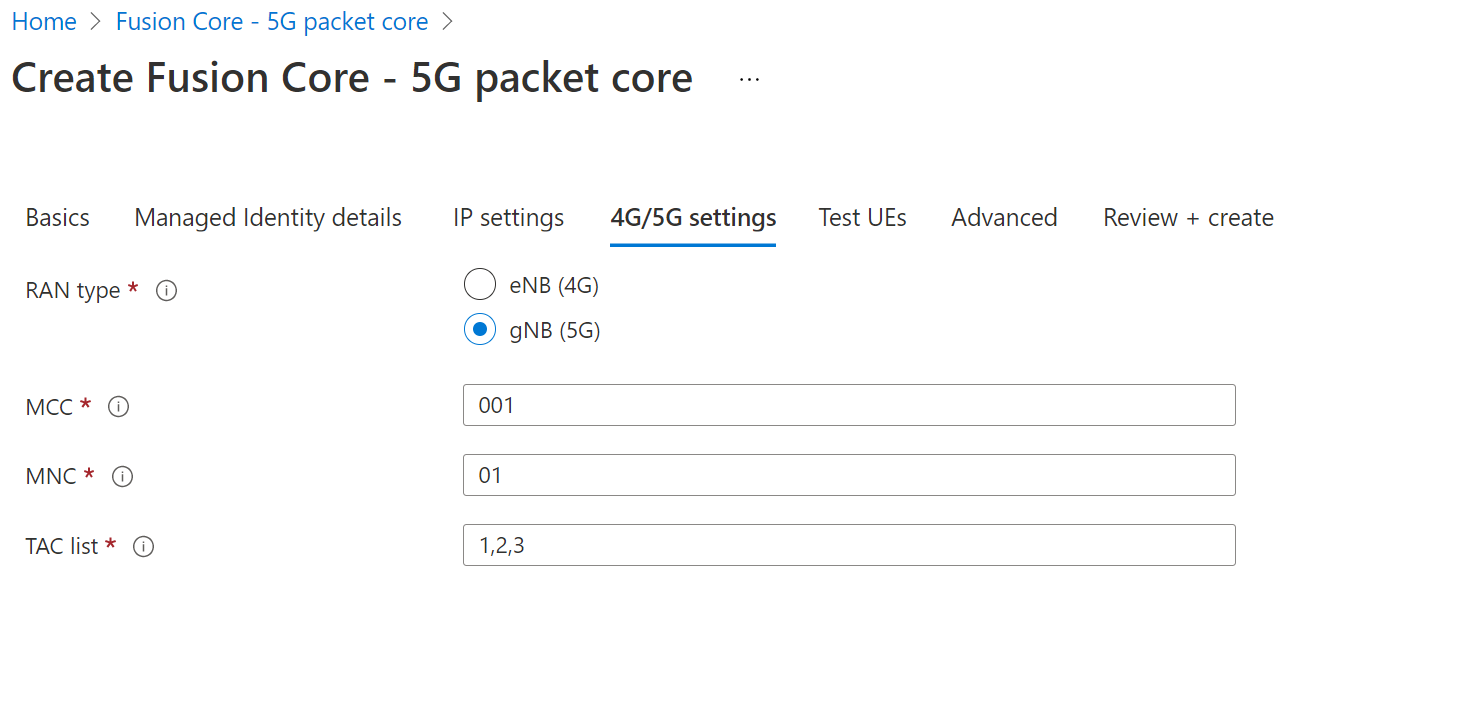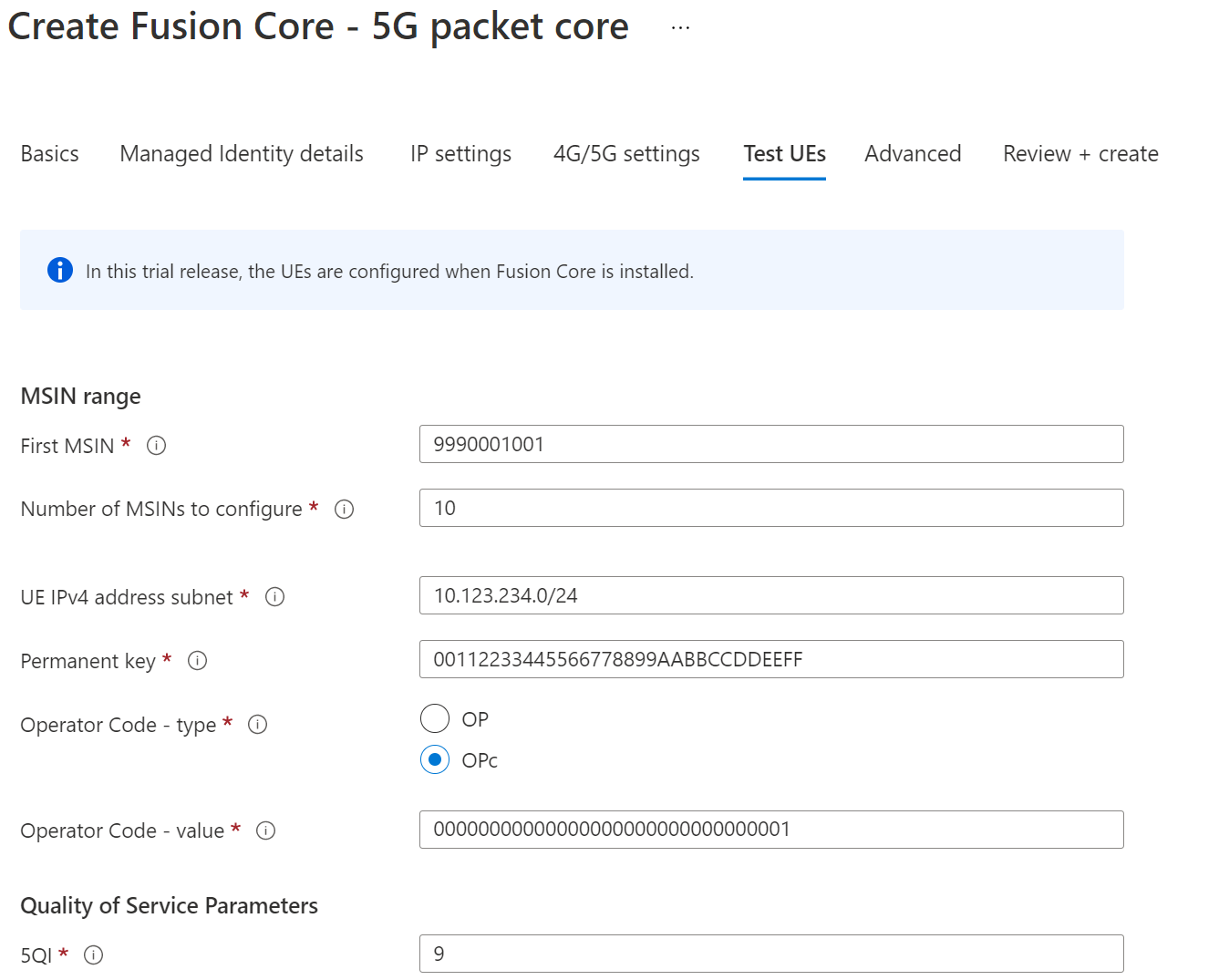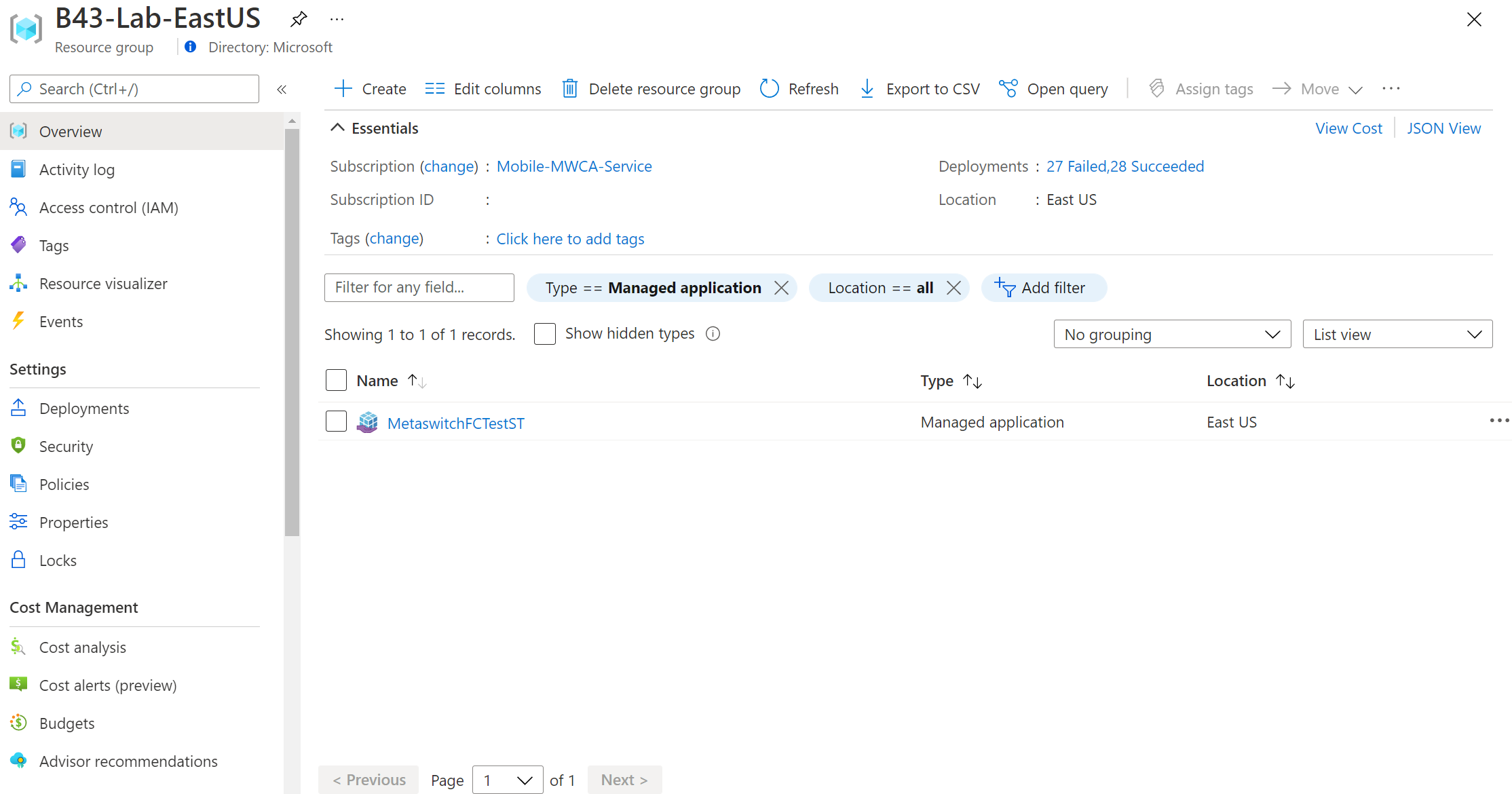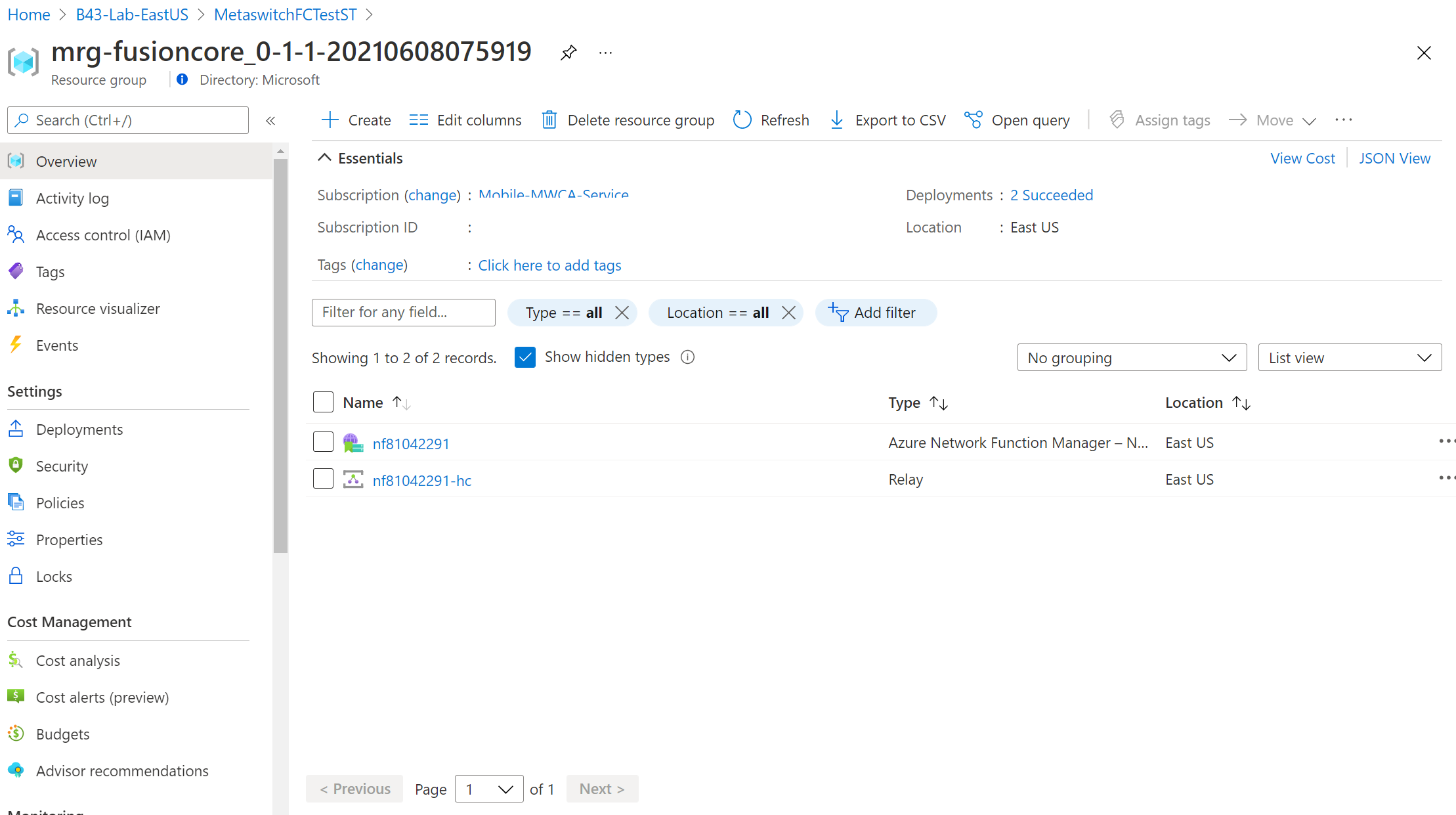在本教學課程中,您將瞭解如何使用 Azure Marketplace 在 Azure Stack Edge 上部署網路函式。 網路函式管理員可在 Azure Stack Edge 上啟用簡化部署的 Azure 受控應用程式體驗。
- 確認 必要條件
- 建立網路函式
- 確認網路函式詳細資料
必要條件
- 您已符合必要條件 和需求 一文中列出的所有必要條件。
- 您已建立網路函式管理員的裝置資源。 如果您尚未完成這些步驟,請參閱 如何建立裝置資源。
- 在裝置的 [ 概觀 ] 索引標籤上,確認有下列值:
- 佈建狀態 = 成功
- 裝置狀態 = 已註冊
建立網路函式
登入 Azure 入口網站。
流覽至您要在其中部署網路函式的 [裝置 資源],然後選取 [ +建立網路功能]。
從下拉式清單中,選擇您想要使用的 廠商 SKU ,然後按一下 [ 建立]。
視選取的 SKU 而定,系統會將您重新導向至網路函式受控應用程式的 Marketplace 入口網站。
每個網路函式合作夥伴在 Azure Stack Edge 上部署其網路功能時,都會有不同的需求。 此外,某些網路功能,例如行動封包核心和 SD-WAN 邊緣,可能需要您設定管理、LAN 和 WAN 埠,並在這些埠上配置 IP 位址,再部署網路功能。 請洽詢您的合作夥伴,瞭解必要的屬性和 Azure Stack Edge 裝置網路設定。
重要
針對支援管理、LAN 或 WAN 虛擬網路介面之靜態 IP 位址的所有網路功能,請確定您不會使用針對特定埠指派的 IP 位址範圍中的前四個 IP 位址。 這些 IP 位址是 Azure Stack Edge 服務的保留 IP 位址。
請遵循 Marketplace 入口網站中的步驟來部署合作夥伴管理的應用程式。 成功布建受控應用程式之後,您可以移至資源群組以檢視受控應用程式。 若要檢查網路函式資源的廠商布建狀態是否已布建,請移至受控資源群組。 這會確認網路函式的部署成功,而且可透過網路函式合作夥伴管理入口網站布建必要的額外設定。 使用網路函式管理員進行初始部署之後,請洽詢網路函式合作夥伴以取得管理體驗。
範例
在 Marketplace 中尋找 Fusion Core – 5G 封包核心 供應專案,然後按一下 [ 建立 ] 開始建立您的網路功能。
設定基本設定。
套用受控識別。 如需詳細資訊,請參閱 受控識別。
輸入 Fusion Core VM 管理、LAN 和 WAN 介面的 IP 位址資訊。
輸入 5G 和測試 UE 組態的選擇性設定。
通過驗證之後,即同意條款及條件。 然後按一下 [建立 ] 開始在 [客戶] 資源群組中建立 Fusion Core 受控應用程式,然後在受控資源群組中建立 [網路函式] 資源。 您必須在受控資源群組檢視中核取 [ 顯示隱藏類型 ] 方塊,才能查看網路函式資源。
下一步
流覽至廠商入口網站以完成網路功能設定。
![[+建立網路函式] 的螢幕擷取畫面。](media/deploy-functions/create-network-function.png)